Как блокировать рекламу в фейсбуке или отключить блокировку
Содержание:
- Как забанить пользователя в Фейсбук с разных устройств
- Как запретить или разрешить кому-то доступ к моей Странице? | Справочный центр Facebook
- Как разблокировать пользователя
- Как разблокировать кого-то на Facebook
- Как заблокировать человека в комментариях страницы?
- Как заблокировать на Facebook
- Как посмотреть заблокированных пользователей
- Как блокировать пользователя в Facebook?
- Что произойдет, после добавления в черный список
- Блокировка на мобильных устройствах
- Скрываем профиль в веб-версии социальной сети
- Как скрыть профиль в Фейсбуке
- Что значит убрать из друзей на Facebook и как это сделать?
- Как отменить бан
Как забанить пользователя в Фейсбук с разных устройств
Блокировка пользователя в соцсети
«Список игнорируемых» в Facebook — полезная опция, позволяющая ограничить действия отдельных пользователей этой социальной сети в отношении своего аккаунта: владелец страницы может запретить другому человеку просматривать свой профиль, отправлять сообщения, следить за новостями, рассматривать фото и ставить лайки.
Через ПК
Чтобы добавить пользователя на Фейсбук в список игнорируемых, используя браузер на ПК, необходимо:
- Зайти в Фейсбук под своим именем.
- В правом верхнем углу страницы нажать на изображение списка с замком. Появится навигационное меню.
- Кликнуть по строке «Как прекратить назойливое общение».
- В появившейся строчке указать имя пользователя, которого хочется заблокировать.
- Нажать на «Заблокировать».
После выполнения описанных шагов пользователь окажется в списке игнорируемых юзеров. Он не получит никаких уведомлений, но сможет видеть сообщения пользователя, добавившего его в черный список, в общих пабликах и на чужих страницах.
Чтобы добавить добавления юзера в игнорируемые, используя мобильное устройство, необходимо:
- Пройти авторизацию на официальной странице Facebook (в мобильной версии) под своим именем.
- Найти человека, которого хочется заблокировать, и зайти на его страницу
- Нажать по кнопке с тремя точками. Она находится под аватаркой владельца анкеты.
- Выбрать команду «Заблокировать».
Через мобильное приложение
У Фейсбук есть официальное мобильное приложение — Facebook Messenger. Оно работает на мобильных устройствах и ПК и служит для обмена сообщениями и контентом друг с другом через соответствующую социальную сеть. В ней тоже можно занести человека в ЧС.
Чтобы справиться с этой задачей, необходимо:
- Открыть мессенджер.
- Найти чат с человеком, которого хочется игнорировать.
- Нажать на кнопку с изображением шестеренки.
- В появившемся меню выбрать пункт «Игнорировать сообщения».

Если пользователь работает с мобильного устройства, ему необходимо нажать на строку чата с собеседником и удерживать ее в таком состоянии некоторое время. После этого произойдет раскрытие функционального меню, в котором есть опция «Игнорировать…».
Как забанить человека из ленты новостей Facebook
Если не хочется видеть посты того или иного человека в Фейсбук, можно ограничить появление его постов в ленте новостей.
Для этого достаточно открыть соответствующий раздел в социальной сети, а затем кликнуть по кнопке с изображением трех точек. В появившемся списке необходимо щелкнуть по команде «Заблокировать», а затем выбрать пользователя, чьи новости больше неинтересны.
В данном случае не происходит полная блокировка пользователя — активация функции «Заблокировать» в ленте новостей лишь ограничивает показ записей юзера. Человек все еще сможет писать владельцу профиля и останется в списке его друзей. При полной блокировке соответствующий профиль исчезает из френдлиста.
https://youtube.com/watch?v=6-eh2VIKw0s
Как понять, что ты заблокирован
Социальная сеть Фейсбук не присылает пользователям никаких оповещений об их блокировке другими людьми. Тем не менее обнаружить себя в списке игнорируемых можно.
Способы, как узнать, что вы заблокированы:
- Проверить список друзей. Если кто-то заблокировал вас, анкета этого пользователя будет автоматически удалена из френдлиста.
- Попытаться найти страницу пользователя через социальную сеть. Если поиск не дал результатов, вы в списке игнорируемых.
- Написать сообщение. Если оно не отправилось, человек вас заблокировал.
Пошаговая инструкция, как разблокировать человека в Фейсбук
Чтобы разбанить человека, нужно:
- Открыть настройки Facebook.
- Выбрать раздел «Заблокировать».
- Просмотреть список игнорируемых пользователей, выбрать в нем нужного юзера и нажать на гиперссылку «Разблокировать».

Еще один способ решения задачи — поиск заблокированного пользователя через поисковую систему социальной сети. Нужно нажать на кнопку с изображением трех точек и выбрать меню «Разблокировать». В обоих случаях никаких оповещений об исключении из списка игнорируемых не приходит.
Как запретить или разрешить кому-то доступ к моей Странице? | Справочный центр Facebook
Мы рекомендуем запрещать доступ к своей Странице людям, которые постоянно размещают на ней спам. Вы можете разрешить им доступ в любое время. Если вы запретите кому-то доступ к своей Странице, у этого человека все равно будет возможность поделиться контентом с вашей Страницы в других местах на Facebook, но он больше не сможет размещать на ней публикации, ставить отметки «Нравится» ее публикациям или комментировать их, отправлять сообщения вашей Странице или ставить ей «Нравится».
Запретить кому-то доступ к Странице
Существует несколько способов запретить какому-то человеку или другой Странице доступ к вашей Странице.
В настройках Страницы:
- Нажмите Настройки вверху Страницы.
- Нажмите Люди и другие Страницы в левом столбце.
- Найдите человека, которому вы хотите запретить доступ, с помощью функции поиска или поставьте флажок рядом с его именем.
- Нажмите и выберите Запретить доступ к Странице.
- Нажмите Подтвердить.
Из публикации, которая размещена на вашей Странице или в которой была упомянута ваша Страница:
- Нажмите Публикации в левом столбце Страницы.
- Нажмите Публикации посетителей в правой части Страницы.
- Нажмите в верхнем правом углу публикации человека или Страницы, доступ которым вы хотите запретить.
- Выберите Запретить доступ к Странице и нажмите Подтвердить.
В папке «Входящие» Страницы:
- Нажмите Входящие в верхней части Страницы.
- Нажмите сообщение слева от имени человека, доступ которому вы хотите запретить.
- Нажмите в верхнем правом углу и выберите Запретить доступ к Странице.
- Нажмите Подтвердить.
Разрешить кому-то доступ к Странице
Существует несколько способов восстановить человеку или другой Странице доступ к вашей Странице.
В настройках Страницы:
- Нажмите Настройки вверху Страницы.
- Нажмите Люди и другие Страницы в левом столбце.
- Нажмите Люди, которым нравится эта Страница и выберите Заблокированные люди и Страницы.
- Отметьте флажком имя человека, которому вы хотите открыть доступ.
- Нажмите и выберите Разрешить доступ к Странице.
- Нажмите Подтвердить.
В папке «Входящие» Страницы:
- Нажмите Входящие в верхней части Страницы.
- Нажмите сообщение слева от имени человека, доступ для которого вы хотите восстановить.
- Нажмите в верхнем правом углу и выберите Снять запрет на доступ.
- Нажмите Подтвердить.
Как разблокировать пользователя
Если вы увидели в списке заблокированных пользователей лишнего человека, то его можно будет легко разблокировать. Немного ниже вы узнаете, как это делается на ПК и телефоне.
На компьютере
Чтобы разблокировать пользователя в фейсбуке через персональный компьютер, пользователю необходимо будет следовать такому порядку действий:
- Перейдите в начало статьи и выполните все действия из раздела «». Если вы сделаете все правильно, то вы окажитесь на странице с управлением блокирования. Там находится список с ранее заблокированными пользователями, и рядом с каждым из них есть кнопка «Разблокировать». Кликайте левой клавишей мышки по данной строчке.
- После этого, должно появиться новое окошко прямо посередине экрана. Прочтите внимательно все, что там написано. Там содержится информация касательно того, что произойдет в случае разблокировки пользователя. Если вы согласны с написанным, то щелкайте левой кнопкой мыши по пункту «Подтвердить».
- Готово! Благодаря представленному алгоритму действий, вы без проблем сможете разблокировать любого пользователя.
На телефоне
С мобильного устройства тоже возможно разблокировать пользователя фейсбук. Сразу стоит сказать, что независимо от того, какая ОС у вашего устройства, алгоритм действий будет примерно тот же самый. Более подробно об этом вы узнаете ниже.
Android
Разблокировать пользователя соц. сети через Android устройство можно таким способом:
- Для начала, вам нужно будет проделать все те действия, что представлены в пункте «». Как вы это сделаете, найдите на странице список заблокированных пользователей. Вам нужно будет щелкнуть по тому человеку, которого необходимо разблокировать.
- Когда появится окошко, найдите в нем пункт «Разблокировать» и нажмите прямо по нему. Но, прежде чем это сделать, рекомендуется прочитать всю информацию, представленную в окошке.
- Вот и все. После выполнения всех указанных ранее действий, пользователь будет разблокирован.
iPhone
Пользователю, чтобы разблокировать человека в фейсбуке через айфон, придется выполнить следующую последовательность действий:
- Вернитесь в начало инструкции к пункту «». Там вы найдете алгоритм действий для iPhone. Выполните все действия оттуда, а затем возвращайтесь сюда. На странице с заблокированными пользователями, вам необходимо будет клацнуть по любому из них.
- Как только вы это выполните, вкладка изменит свой вид. Чтобы убрать пользователя из черного списка, кликните один раз по строке «Разблокировать».
- Все. Такой порядок действий позволит пользователю айфона разблокировать любого человека в соц. сети Facebook.
В сегодняшней инструкции была детально разобрана тема разблокировки пользователей в Facebook. Теперь вы знаете, как попасть в раздел с заблокированными людьми, а так же, как их можно будет разблокировать. Вам нужно лишь выбрать правильный алгоритм действий для своего устройства.
Как разблокировать кого-то на Facebook
Во-первых, вам нужно разблокировать заблокированного человека, чтобы вы могли снова увидеть его профиль и, надеюсь, отправить ему запрос на добавление в друзья.
Войдите в Facebook и посетите ваш Страница настроек, Это можно сделать, щелкнув значок стрелки в правом верхнем углу Facebook, а затем «Настройки» (если вы используете новый интерфейс Facebook, вместо этого это «Настройки и конфиденциальность»> «Настройки»).
С левой стороны выберите вкладку «Блокировка». Здесь, в разделе Блокировать пользователей, вы увидите всех, кого заблокировали. Нажмите Разблокировать рядом с чьим-либо именем, чтобы удалить блок. Теперь вы сможете найти их в поиске и просмотреть их профиль в обычном режиме.
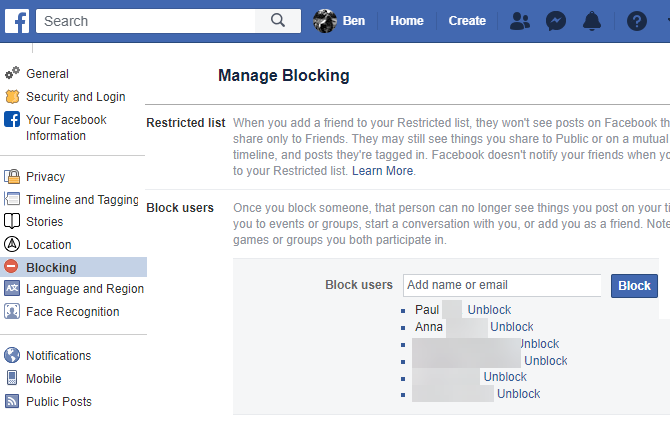
Обратите внимание, что страница блокировки имеет несколько типов блокировки. Любой пользователь в Блоке не может видеть, что вы публикуете, отмечаете, общаетесь с вами или отправляете запрос на добавление в друзья
Тем не менее, вы все равно можете увидеть этого человека, если вы оба в группе.
Прокрутите вниз, и вы увидите другие типы блоков, включая блокировку приглашений приложений и блокировку событий. Это позволяет вам блокировать людей на отправку вам определенных типов запросов, не блокируя их профиль полностью и не отменяя их.
Используйте правильный вариант для ситуации, и вам не придется беспокоиться о разблокировании и повторном назначении людей в будущем. Следуйте нашему руководству по блокировке Facebook для получения дополнительной помощи.
Как заблокировать человека в комментариях страницы?
Это самый простой и действенный способ забанить досаждателя, чтобы он не смог больше публиковать на вашей странице. Как только у вас появляется спам-комментарий, агрессивное или неприятное сообщение, вам нужно сделать следующее.
Шаг 1. Наведите курсор мыши на комментарий пользователя или страницы, которого(ую) вы хотите заблокировать, и справа нажмите на крестик «скрыть«. Если вы просто скроете комментарий, то никто, кроме вас, самого комментатора и его друзей, не будет видеть этот коммент.
Шаг 2. После нажатия на крестик, у вас сразу же появится ряд опций:
- Показать, т. е. отменить действие;
- Удалить, т. е. удалить комментарий насовсем;
- Пожаловаться на комментарий;
- Заблокировать пользователя, чтобы он больше не мог оставлять комментарии на вашей странице.
Как заблокировать на Facebook
Вот как это сделать:
Блокировка мобильных приложений
Шаг 1: Откройте приложение Facebook и нажмите на значок с тремя полосами вверху.

Шаг 2: Выберите «Настройки и конфиденциальность» из меню, затем «Настройки».

Шаг 3: Прокрутите вниз и нажмите на Блокировка. Затем нажмите Добавить в список заблокированных и найдите человека, которого хотите заблокировать.


Блокировать на сайте
Шаг 1: Откройте веб-сайт Facebook и нажмите на маленькую стрелку внизу вверху. Выберите Настройки из меню.

Шаг 2: Выберите Блокировка на левой боковой панели. Затем найдите человека, которого хотите заблокировать, в разделе «Блокировать пользователей».

Либо откройте профиль Facebook человека, которого вы хотите заблокировать, и нажмите / щелкните трехточечный значок рядом с фотографией на обложке. Выберите Block из меню.
Как посмотреть заблокированных пользователей
В Фейсбуке можно посмотреть заблокированных людей как с персонального компьютера, так и с мобильного телефона через официальное приложение. Далее рассмотрим, как открыть раздел черного списка с обеих платформ.
С телефона
Многие спрашивают, как найти ЧС в Фейсбуке через мобильное приложение. Смотрите следующее пошаговое руководство:
- Запускаем приложение и дожидаемся загрузки главного экрана.
- При необходимости нужно пройти авторизацию.
- В правом верхнем углу нажимаем кнопку в виде трех горизонтальных линий.
- Прокручиваем страницу вниз.
- Выбираем пункт «Настройки и конфиденциальность».
- Открываем подкатегорию «Настройки».
- Нужно немного подождать, так как параметры загружаются спустя некоторое время.
- Прокручиваем экран вниз и находим параметр «Блокировка».
- Перед вами появится список заблокированных друзей.
С компьютера
Ранее мы рассказали, как посмотреть заблокированных пользователей с телефона. Теперь же разберемся с тем, где находятся заблокированные контакты на персональном компьютере:
- В поисковике набрать наименование социальной сети.
- Выполнить процедуру авторизации в системе.
- На главном экране найти кнопку в виде стрелочки, которая расположена в правом верхнем углу страницы.
- Появится пользовательское меню, где нужно выбрать пункт «Настройки и конфиденциальность».
- Откроется новая страница с основными параметрами социальной сети.
- В боковом меню требуется щелкнуть по кнопке «Общие».
- Внизу найти пункт «Заблокировать».
- На экране вы увидите перечень участников, находящихся в черном списке.
Просим вас обратить особое внимание на то, что социальная сеть стала уделять большое внимание безопасности пользователей. Если вы постоянно кидаете в черный список людей, то ваш аккаунт могут временно отключить и из-за этого придется подтверждать свою личность через саппорт
Как блокировать пользователя в Facebook?
Если вы хотите ограничить общение с пользователем в Фейсбуке, его можно заблокировать. Подходы к выполнению работы отличаются для телефона и ПК. Рассмотрим эти вопросы подробнее.
На компьютере
Для блокировки человека через ПК войдите в профиль Фейсбук. После этого сделайте такие шаги:
- жмите стрелку вниз справа вверху;
- в выпадающем перечне найдите раздел Настройки;
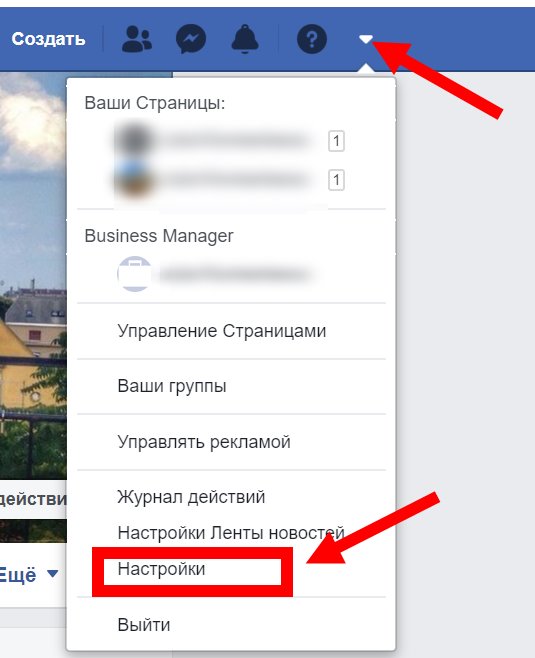
- с левой стороны войдите в раздел Блокировка;
- кликните Заблокировать в боковом меню с левой стороны;
- введите имя необходимого человека;
- жмите на кнопку Заблокировать;
- выберите из перечня необходимого пользователя и еще раз жмите указанную выше кнопку.
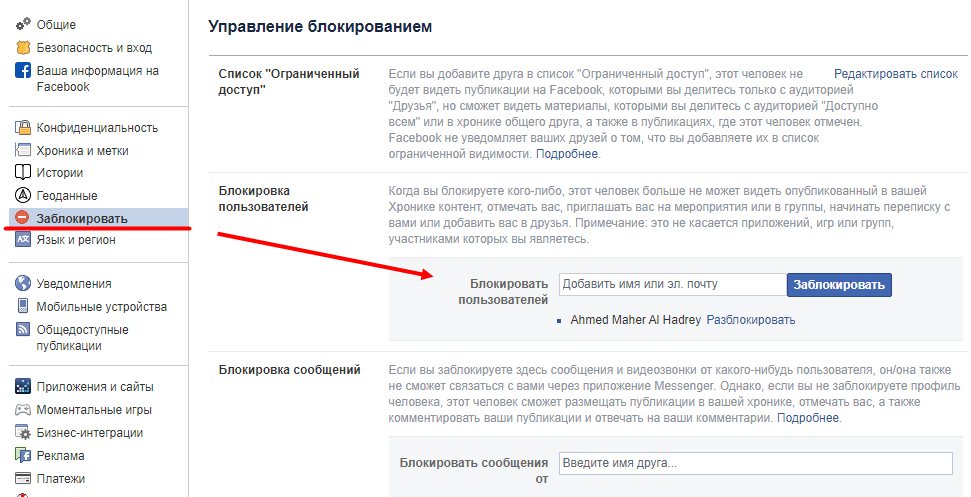 Учтите, что такое действие не окончательны, и в дальнейшем субъекта можно разблокировать. При этом заблокированное лицо получает информацию о действиях, которые к нему применили.
Учтите, что такое действие не окончательны, и в дальнейшем субъекта можно разблокировать. При этом заблокированное лицо получает информацию о действиях, которые к нему применили.
Если рассмотренный метод по какой-либо причине не подошел, можно использовать другой способ:
- найдите нужного человека;
- войдите в его профиль;
- кликните на меню (три точки) на фото обложки;
- жмите на кнопку блокирования.
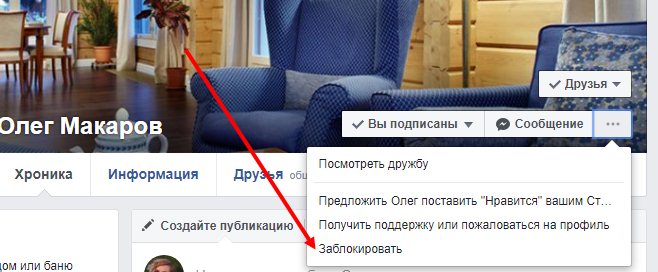 В дальнейшем, если вы решите разблокировать кого-то из друзей, прежний статус друга автоматически не возобновляется. Чтобы вернуть все на место, необходимо отправить запрос на добавление в друзья и дождаться разрешения.
В дальнейшем, если вы решите разблокировать кого-то из друзей, прежний статус друга автоматически не возобновляется. Чтобы вернуть все на место, необходимо отправить запрос на добавление в друзья и дождаться разрешения.
На телефоне
Если под рукой только смартфон, можно сделать работу с его помощью. Алгоритм действий такой:
- Войдите в профиль.
- Прикоснитесь к кнопке с тремя полосками.
- Войдите в раздел Настройки и конфиденциальность.
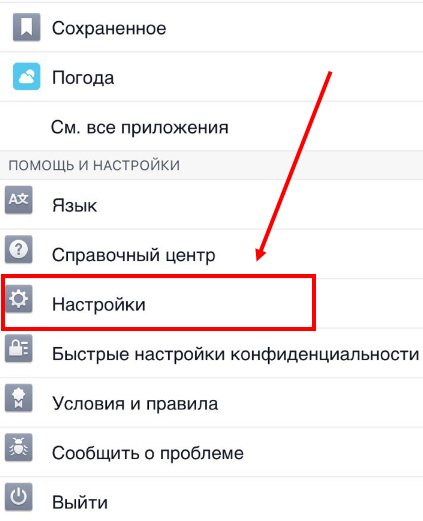
Перейдите в Настройки.
Пройдите вниз до раздела Конфиденциальность и коснитесь кнопки Блокировка.
Жмите на ссылку Добавить список блокировки и укажите имя человека из Фейсбук.
В появившемся меню найдите нужного субъекта и снова прикоснитесь к кнопке блокировки.
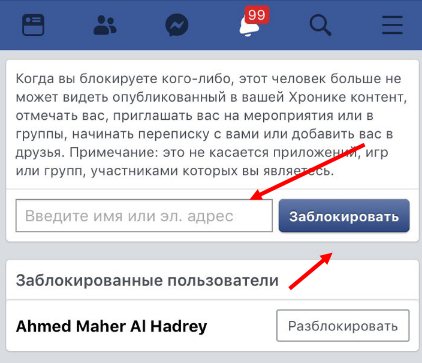 Как и в случае с ПК, можно ограничить общение с пользователем путем его блокировки в профиле. Найдите человека, войдите к нему на страницу, жмите на меню (три точки в кружке) и кликните Заблокировать. Если вы решили разблокировать человека и снова стать друзьями, придется вновь подавать запрос.
Как и в случае с ПК, можно ограничить общение с пользователем путем его блокировки в профиле. Найдите человека, войдите к нему на страницу, жмите на меню (три точки в кружке) и кликните Заблокировать. Если вы решили разблокировать человека и снова стать друзьями, придется вновь подавать запрос.
Что произойдет, после добавления в черный список
Если вы когда-нибудь блокировали пользователя в Инстаграме, то можете заметить, что в фейсбуке черный список действует аналогичным образом.
- Как только человек будет заблокирован, он автоматически будет удален из друзей, также он не сможет вам написать и не будет видеть профиль.
- Кроме того, человек, добавленный в черный список, не сможет найти ваш профиль через поисковую систему фейсбука, пригласить в группу, на мероприятие и отметить вас на фотографии.
- Также это работает и в обратную сторону – при блокировке пользователя, вы сами не сможете ему написать и посмотреть его страницу.
Блокировка на мобильных устройствах
Можно провести рассмотренную процедуру на телефоне. Чтобы сделать это, скачайте и установите официальное приложение для мобильных устройств от «Фейсбука».
После этого выполните следующие действия:
- Зайдите в свой профиль в социальной сети, используя загруженную на мобильный девайс программу.
- Отыщите в социальной сети профиль товарища, с которым хочется прекратить общение.
- Нажмите на кнопку с тремя точками (на Android) или со стрелкой (на iOS).
- Выберите команду «Блокировка» в появившемся меню.
- Подтвердите свои действия путем нажатия на соответствующий элемент управления.
Готово! Человек добавлен в «игнор». Теперь он не сможет общаться с вами.
Скрываем профиль в веб-версии социальной сети
Как закрыть аккаунт в Фейсбуке от посторонних:
- Авторизуйтесь в соцсети.
- С главного окна, рядом с аватаркой профиля с правой стороны, жмите на значок в виде стрелки вниз.
- В всплывающем меню выберите раздел «Настройки и конфиденциальность».
- Жмите «Настройки».
- Со страницы общих параметров аккаунта перейдите в раздел «Конфиденциальность».
В этом разделе напротив каждого пункта есть кнопка «Изменить». Что отсюда можно сделать:
- Выставить, кто будет видеть ваши публикации (включая старые).
- Кто будет видеть посты или фотографии, на которых вы отмечены.
- Кто может отправлять запрос в друзья.
- Кто может просматривать ваш список друзей.
- Кто может найти этот аккаунт в Facebook по указанному номеру телефона или е-мейлу.
Как сделать:
- Если нужно заблокировать доступ по этим пунктам, жмите напротив каждого «Изменить» и выставите «Только я».
- Также можно выставить ограничения, например, чтобы обновления видели только конкретные люди. Для этого жмите «Определенные друзья» и выберите из списка нужные страницы.
- Другая кнопка — «Друзья, кроме…». Принцип действия такой же. Если добавить сюда пару человек, то личную информацию будут видеть все из списка друзей, кроме выбранных.
Какие еще пункты проверить, чтобы закрыть профиль в Фейсбуке:
- Зайдите в свой аккаунт.
- Нажмите на кнопку аватара и имени.
- Откройте раздел «Информация».
- Слева увидите пункты «Работа и образование», «Места проживания», «Семья и отношения» и так далее.
- Поочередно открывайте каждый. Например, раздел «Работа». Если здесь есть информация, рядом с ней будет определенный значок. Так, иконка глобуса говорит о том, что сведения о работе видны всем пользователям.
- Как скрыть информацию — жмите на значок глобуса и в открывшемся меню выберите «Только я». По аналогии с предыдущими пунктами тут же есть варианты «Друзья», «Друзья, кроме…» и «Определенные друзья».
Подобным образом рекомендуется заблокировать доступ к контактной и основной информации, где владелец страницы указывает номер телефона и адрес электронной почты. Эти сведения могут быть использованы злоумышленниками (безопасность в Интернете — серьезная штука).
Как скрыть профиль в Фейсбуке
Чтобы убрать информацию о своей странице, владелец страницы может единично указывать конфиденциальность для каждого поста. Или использовать общие настройки, скрыв не только от посетителей, но и поисковых систем.
Способы, как сделать страницу приватной:
- параметры конфиденциальности для одного человека. Добавить в черный список или указать ограниченный доступ;
- скрыть от всех. Убрать доступность к некоторым записям или запретить просмотр биографии;
- настроить отдельно выделенные посты.
Последний вариант также можно настроить, используя «Доступность публикаций». Владелец профиля может ограничить просмотр своих записей, указав: «Вижу только я». Или, ограничить аудиторию, которым будут доступны новые посты.
От всех
Закрыть профиль в Фейсбуке от посторонних возможно с компьютерной версии, если перейти в раздел: «Настройки» – Конфиденциальность. Пользователю предложен базовый список опций, влияющий на представление страницы в социальной сети.
Чтобы посмотреть текущие параметры конфиденциальности и как страница отображена у подписчиков, гостей:
- Зайти в Facebook – Мой профиль.
- Нажать на значок в виде глаза – посмотреть доступную информацию.
Показано от посетителя аккаунта, который пока не подписался или не отправил заявку в друзья.
Как в Фейсбуке ограничить доступ к странице:
- Открыть раздел: «Настройки» – Конфиденциальность.
- Ваши действия – Кто сможет видеть ваши публикации.
- Кто видит список подписок – Только я.
- Находить по номеру телефона и адреса электронной почты – Отключить.
В социальной сети есть отдельные параметры конфиденциальности, расположенные в «Быстрые настройки». Но сделать аккаунт полностью закрытым не получится: пользователю придется удалить все данные или скрыть информацию из основного блока.
Скрыть от одного человека в Facebook
Для одного пользователя также можно настроить параметры конфиденциальности. Фейсбук предлагает две функции: ограниченный список или блокировку. Второй вариант подойдет, если владелец аккаунт не хочет видеть указанного человека в списке друзей. Ограничения влияют на возможность просмотра публикаций, Историй.
В параметрах конфиденциальности можно ограничить просмотр определенному кругу подписчиков, которые оставляют отзывы или часто посещают учетную запись.
Заблокировать просмотр:
- Зайти в Facebook – выбрать пользователя из списка «Друзья».
- Нажать рядом с именем по одноименной кнопке – Редактировать список.
- Выбрать: «Ограниченный доступ» – Сохранить.
Такой подписчик не получит уведомлений, если появились новые публикации. Также не сможет оставлять комментарии, но увидит запись, если перейдет в профиль.
Правила конфиденциальности в Фейсбуке
В социальной сети есть требования относительно приватности страницы. К примеру, функции: «Сделать аккаунт закрытым» нет, и владелец может только выбирать параметры.
Особенности настроек приватности:
- управление фотографиями, которые доступны для других пользователей;
- отображение реакций и комментариев на публикации регулирует автор;
- владелец страницы может выбрать, какие записи будут появляться в его «Хронике». Можно отметить пользователей, чьи посты будут добавлены в Ленты, а чьи – удалены;
- на фотографиях, где другой человек добавил метку – можно убрать свое имя. Но это работает только в единичном случае, то есть на каждом снимке нужно убирать отдельно;
- результаты поиска в социальной сети можно контролировать. Подписываясь на какое-либо сообщество или страницу, пользователь получает уведомления, связанные с этой темой.
Политика приватности включает настройки интересов. Facebook собирает информацию о пользователях, чтобы в дальнейшем сформировать рекламные рекомендации.
Что значит убрать из друзей на Facebook и как это сделать?
Чтобы прекратить дружбу:
- можно зайти на страничку друга. На его обложке будет пометка, что вы «Друзья».
- Кликаем по маленькому треугольничку внутри «Друзья» (1 на рис. 5).
- Откроется меню, в котором щелкаем «Убрать из друзей» (2 на рис. 5).
Нажав кнопку «Убрать из друзей», вы подтверждаете, что не хотите видеть данного пользователя в списке своих друзей, но и не собираетесь полностью ограничивать общение с ним.
Он сможет отправлять вам личные сообщения, просматривать ваш профиль и находить вас через поисковую строку, если это не противоречит вашим .
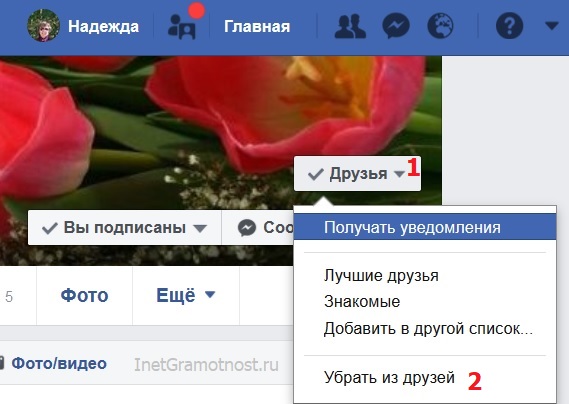 Рис. 5. Убрать из друзей
Рис. 5. Убрать из друзей
Какой вариант выбрать?
Если общение с человеком на Facebook стало вызывать негативные эмоции, можно его заблокировать или просто убрать из друзей. Каждая ситуация требует индивидуального решения, поэтому выбор остается за вами. Только вы можете решить, как .
Случаи мошенничества, шантажа или издевательств должны немедленно пресекаться, и нет ничего плохого в том, чтобы отправить в бан человека, который считает, будто бы в интернете позволено все. Даже если это ваш коллега, родственник или просто знакомый, который в реальности ведет себя весьма приветливо.
Если вы считаете, что некоторым людям не стоит видеть ваши публикации, вы можете ограничить возможность просмотра в разделе «Быстрые настройки конфиденциальности».
Кроме этого, Facebook разрешает задавать индивидуальные настройки приватности для отдельных постов. Например, есть опция «Отменить подписку»: человек остается вашим другом, однако его обновления перестают отображаться в ленте.
Для этого напротив очередной публикации друга, которая появилась у вас в ленте
- кликаем меню из трех точек (…), которое выделено цифрой 1 на рис. 6;
- затем щелкаем кнопку «Отменить подписку на обновления» (2 на рис. 6):
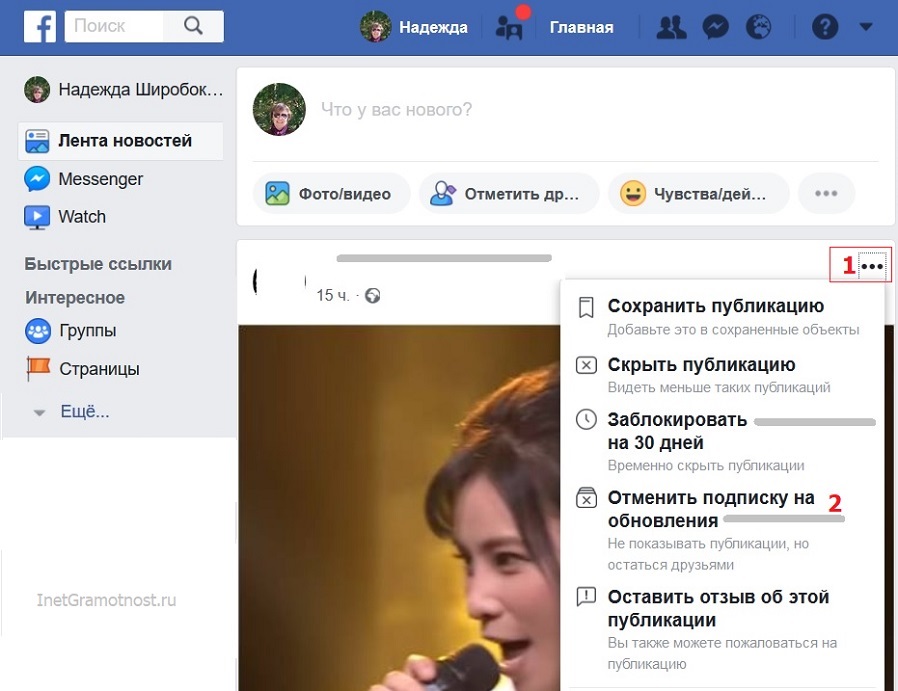 Рис. 6 (кликните по рисунку для увеличения). Отменить подписку на обновления конкретного человека
Рис. 6 (кликните по рисунку для увеличения). Отменить подписку на обновления конкретного человека
Это идеальный вариант на тот случай, если вас раздражают публикации пользователя, но полностью ограничивать с ним общение вы пока не желаете.
Все варианты обратимы. Всегда можно открыть черный список и убрать из него людей, которых вы ранее заблокировали, чтобы восстановить общение. Тому, кого вы убрали из друзей, вы всегда можете отправить новый запрос на добавление в друзья (если, конечно, человек не обиделся настолько, что не отправил вас в бан).
Загрузка …
Также по теме:
1. Как защитить свой аккаунт в социальной сети от взлома: топ-10 советов
2. Как посмотреть и скачать копию своих данных с Фейсбука
3. Сбор персональных данных в Facebook
Как отменить бан
На ПК:
Если один из друзей был помещен в ЧС, он автоматически перестает быть другом и разблокировка этот статус не возвращает. Для этого необходимо отправлять новый запрос на добавление в друзья.
Отключить блокировку друга с компьютера можно так:
- Войдя на фейсбук, нажать значок «стрелка вниз» вверху справа.
- Выбрать «Настройки», затем раздел «Заблокировать» в левом столбце.
- Под строкой «Заблокировать пользователей» можно просмотреть все имена, добавленные в ЧС.
- Нажать «Разблокировать» рядом с именем.
Совет: в этом же разделе доступны и другие виды ЧС: друзья, которые не смогут отправлять сообщения, приложения, страницы, различные приглашения. Не обязательно каждый раз прибегать к кардинальным мерам, иногда бывает достаточно запретить другу писать через мессенджер или приглашать в игры.
Внимание: если чей-то профиль помещен вами в черный список, его нельзя обнаружить через строку поиска. После того, как пользователь был разблокирован, блок будет недоступен в ближайшие несколько дней
После того, как пользователь был разблокирован, блок будет недоступен в ближайшие несколько дней.
В мобильном приложении
Отменить ограничения можно и с мобильных устройств. Рассмотрим, как разблокировать человека в фейсбук с телефона в мобильном приложении:
1. Нажать Ξ в внизу экрана.
2. В меню «Настройки» пролистать список до раздела «Блокировка».
3. Откроется список всех заблокированных профилей.
4. Рядом с нужным именем нажать «Разблокировать».
Примечание: если вас интересует, как разблокировать человека в фейсбук с айфона, значок Ξ находится внизу справа.
Messenger
Теперь рассмотрим, как разблокировать человека в мессенджере фейсбука, чтобы возобновить переписку.
Это можно сделать тремя способами :
- На компьютере, через «Настройки», в разделе «Заблокировать».
- В десктопной версии мессенджера: найти переписку с этим человеком, нажать кнопку «Разблокировать».
- В мобильном приложении Messenger:
для устройств на iOs:
- Открыть вкладку «Чаты», затем в поиск ввести имя Заблокированного человека
- Нажать на иконку профиля данного человека
- Выбрать нужное имя, коснуться функции «Заблокировать сообщения», выбрать отмену блока.
- Коснуться фото профиля на вкладке «Чаты».
- В нижней части списка выбрать пункт «Люди», затем «Заблокированные люди».
- Выбрать имя, тапнуть «Разблокировать», затем «…в Messenger».
Оградить себя от навязчивых либо слишком активных людей в виртуальном пространстве достаточно легко, еще легче, когда необходимо, вернуть общение в прежнее русло
При этом не важно, какое устройство в этот момент есть в распоряжении – фейсбук позволяет отменить блок в любой ситуации
